
Een standaardlettertype instellen in Pages op de iPad
Je kunt voor de sjablonen in de categorie 'Eenvoudig' een standaardlettertype en standaardlettergrootte instellen. Elke keer dat je een nieuw document begint op basis van deze sjablonen, worden dan het lettertype en de lettergrootte gebruikt die je hebt ingesteld.
Bij andere sjablonen kun je je eigen lettertypen instellen voor alineastijlen en de sjabloon vervolgens als aangepaste sjabloon bewaren. De volgende keer dat je een nieuw document opent, kies je de aangepaste sjabloon in het gedeelte 'Mijn sjablonen' van de sjabloonkiezer en begin je met typen.
Een standaardlettertype en -lettergrootte instellen voor sjablonen uit de categorie 'Eenvoudig'
Het lettertype en de lettergrootte die je kiest, worden toegepast op de alineastijl 'Hoofdtekst'. Voor andere alineastijlen wordt hetzelfde lettertype gebruikt en wordt de lettergrootte aangepast op basis van de verhouding tussen de lettergrootten van de originele sjabloon. Als je bijvoorbeeld Lucida Grande en 12 punten kiest, wordt voor de alineastijl 'Titel' in de sjabloon 'Leeg' het lettertype Lucida Grande gebruikt met een lettergrootte van 33 punten in plaats van 30 punten.
Tik op
 , tik op 'Instellingen' en tik vervolgens op 'Lettertype voor nieuwe documenten'.
, tik op 'Instellingen' en tik vervolgens op 'Lettertype voor nieuwe documenten'.Schakel 'Stel lettertype en -grootte in' in.
Tik op 'Lettertype', kies een lettertype voor de alineastijl 'Hoofdtekst' en tik op 'Terug'.
Om de grootte in te stellen voor de alineastijl 'Hoofdtekst', tik je op
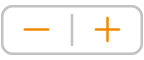 .
.
De instelling geldt voor nieuwe documenten die je aanmaakt nadat je de instelling hebt opgegeven. Het lettertype van bestaande documenten blijft ongewijzigd. Als je later de oorspronkelijke lettertypen van de sjablonen wilt herstellen, schakel je 'Stel lettertype en -grootte in' uit.
Een aangepaste sjabloon aanmaken met zelfgekozen lettertypen
Tik in de documentweergave op
 boven in het scherm om de sjabloonkiezer te openen.
boven in het scherm om de sjabloonkiezer te openen.Tik op een sjabloon om deze te openen.
Tik op
 , kies de alineastijl die je wilt wijzigen en tik vervolgens op 'Tekst' om terug te gaan.
, kies de alineastijl die je wilt wijzigen en tik vervolgens op 'Tekst' om terug te gaan.Tip: Het is niet nodig om elke alineastijl in de sjabloon aan te passen. Voor eenvoudige brieven of documenten kun je bijvoorbeeld alleen de stijl van de hoofdtekst en de koptekst aanpassen.
Kies uit het gedeelte 'Lettertype' een lettertype en lettergrootte voor de alineastijl die je hebt geselecteerd.
Je kunt in het gedeelte 'Lettertype' ook andere regelaars gebruiken om tekenstijlen zoals vet en cursief te kiezen en de tekstkleur te wijzigen.
Tik op de knop 'Werk bij' die naast de alineastijl wordt weergegeven.
De standaardstijl wordt bijgewerkt met je wijzigingen. Je kunt de stijl een andere naam geven en stijlen verwijderen die je niet wilt houden.
Als je in de sjabloon hebt getypt, verwijder je tekst waarvan je niet wilt dat deze elke keer dat je de sjabloon opent wordt weergegeven.
Je wilt bijvoorbeeld dat je naam en adres in een briefsjabloon staan, maar je wilt dat de voorbeeldtekst die je hebt getypt om de alineastijlen in te stellen niet wordt weergegeven.
Als je klaar bent, tik je achtereenvolgens op
 , 'Exporteer' en 'Pages-sjabloon'.
, 'Exporteer' en 'Pages-sjabloon'.Tik op 'Voeg toe aan sjabloonkiezer'.
Tik in de sjabloonkiezer op de nieuwe sjabloon (in het gedeelte 'Mijn sjablonen') en typ een naam voor de sjabloon.
Tik op 'Gereed'.